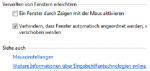garfield36
Urgestein
Die von mir gelisteten Tipps werden den meisten Usern hier wohl schon mal untergekommen sein. Mir ist es aber einige Male so gegangen, dass ich mich an einen bestimmten Tipp nicht mehr erinnern konnte, und dann wieder suchen musste. Falls es dem einen oder anderen hier auch schon passiert ist, ich habe hier einige zusammen getragen.
Wenn du in Windows ein Fenster an den oberen Bildschirmrand bewegst, vergrößert es sich automatisch auf Bildschirmgröße. Das ist an sich praktisch, aber nicht jeder will dieses Verhalten.
So schaltest du die Vergrößerungsfunktion von Windows ab
Um die Fenster-Vergrößerug abzuschalten, öffne im Startmenü von Windows 10 die Systemsteuerung. Klicken danach auf Erleichterte Bedienung - Funktionsweise der Maus ändern.
Aktiviere die Option Verhindern, dass Fenster automatisch angeordnet werden und klicke auf OK.
Hier kann man auch einige Einstellungen für den Mauszeiger ändern. Ich bevorzuge z.B. einen schwarzen großen Pfeil.
Automatische Fenstervergrößerung deaktivieren - Mauszeiger verändern
Wenn du in Windows ein Fenster an den oberen Bildschirmrand bewegst, vergrößert es sich automatisch auf Bildschirmgröße. Das ist an sich praktisch, aber nicht jeder will dieses Verhalten.
So schaltest du die Vergrößerungsfunktion von Windows ab
Um die Fenster-Vergrößerug abzuschalten, öffne im Startmenü von Windows 10 die Systemsteuerung. Klicken danach auf Erleichterte Bedienung - Funktionsweise der Maus ändern.
Aktiviere die Option Verhindern, dass Fenster automatisch angeordnet werden und klicke auf OK.
Hier kann man auch einige Einstellungen für den Mauszeiger ändern. Ich bevorzuge z.B. einen schwarzen großen Pfeil.